Discord piedāvā dažādus platformu savienojumus, lai izveidotu savienojumu ar vairākām auditorijām. Pēc pārāk daudzu pieprasījumu saņemšanas Discord ir oficiāli izveidojis savienojumu starp YouTube un Discord, lai sazinātos un pavadītu laiku ar visiem jūsu abonentiem. Tas ir izdevīgi arī vietējiem lietotājiem, kuri atbalsta savus iecienītākos YouTube lietotājus, izmantojot dalību, jo viņi var pievienoties savam Discord serverim un tērzēt.
Šīs rokasgrāmatas rezultāti ir:
Kā darbvirsmā integrēt YouTube ar Discord?
Lai integrētu pakalpojumu YouTube ar Discord, ievērojiet tālāk norādītās procedūras vadlīnijas.
1. darbība: atveriet Discord
Vispirms meklējiet Discord, izmantojot Windows meklēšanas joslu, un atveriet to:
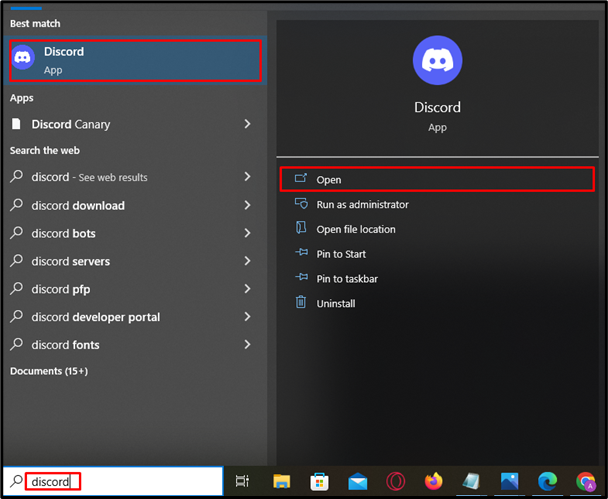
2. darbība. Atveriet iestatījumus
Pēc palaišanas atveriet konta iestatījumus, nospiežot ' Zobrata ritenis ” blakus lietotājvārdam:
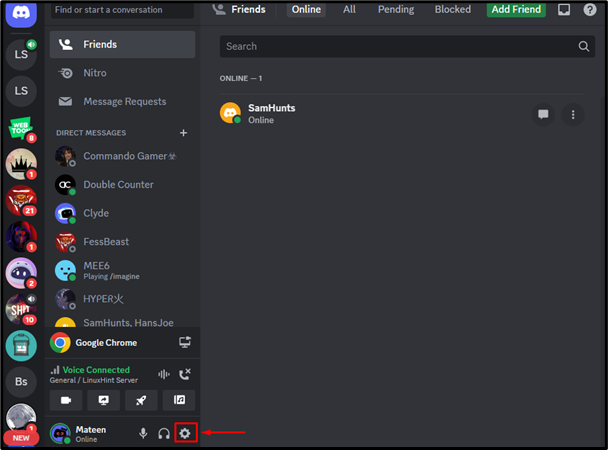
3. darbība. Pārvirziet uz cilni Savienojumi
Iestatījumu cilnē noklikšķiniet uz ' Savienojums ” opciju un pēc tam nospiediet tālāk iezīmēto bultiņu, lai skatītu citas opcijas:
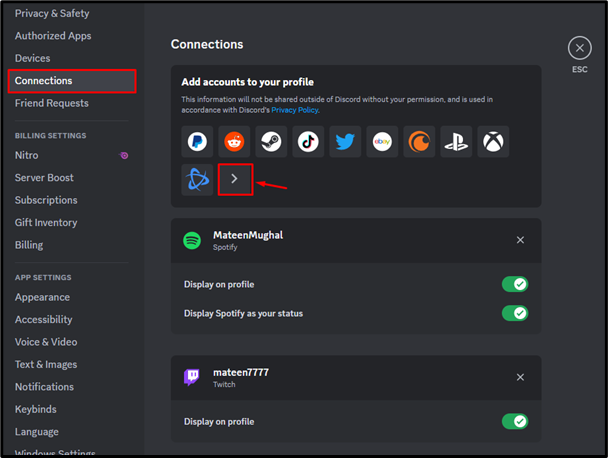
4. darbība: atlasiet YouTube
Pēc tam atlasiet “ YouTube ” opciju no uznirstošā loga, lai turpinātu:
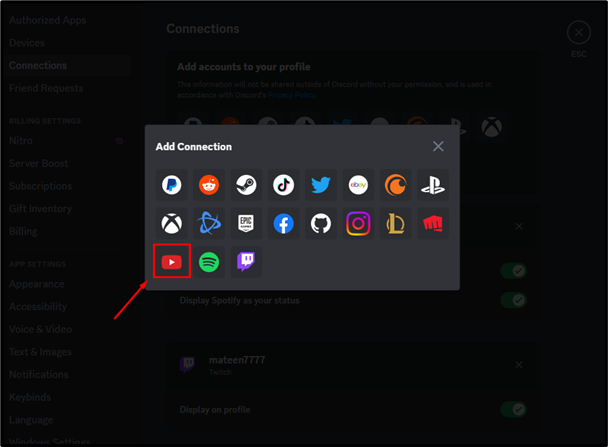
5. darbība: ievadiet konta akreditācijas datus
Lietotājs tiks novirzīts uz pārlūkprogrammu. Tagad ievadiet reģistrēto e-pastu un nospiediet ' Nākamais ” poga:
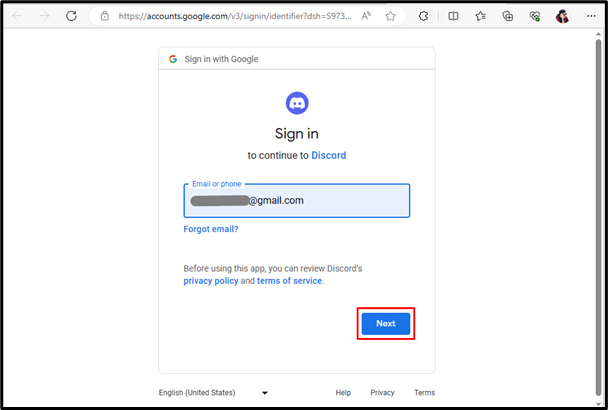
Pēc e-pasta ievadīšanas norādiet YouTube konta paroli un noklikšķiniet uz “ Nākamais ” poga:
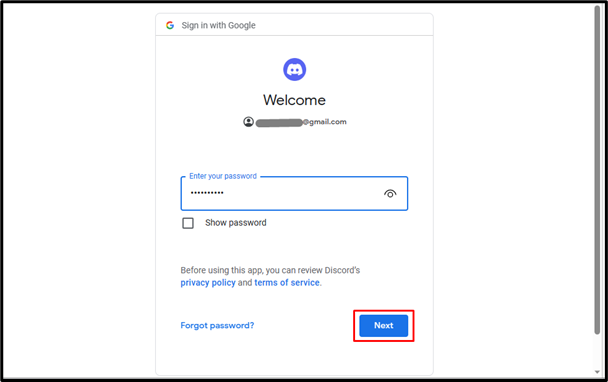
6. darbība: piešķiriet atļauju
Lietotājam tiks lūgts ievadīt integrācijai nepieciešamās atļaujas piešķiršanu, vienkārši nospiediet “ Atļaut ” opcija:
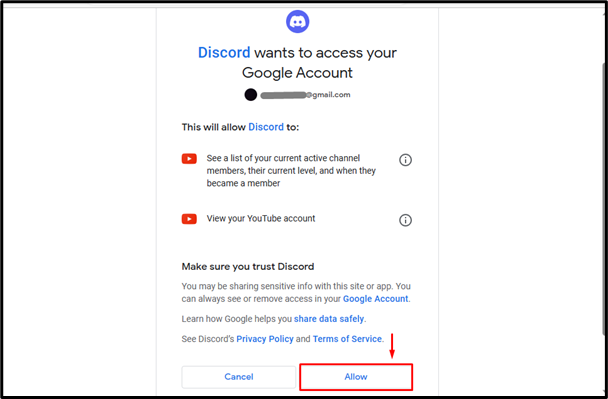
7. darbība: pārbaudiet rezultātus
Kad atļauja tiks piešķirta, YouTube tiks integrēts ar Discord:
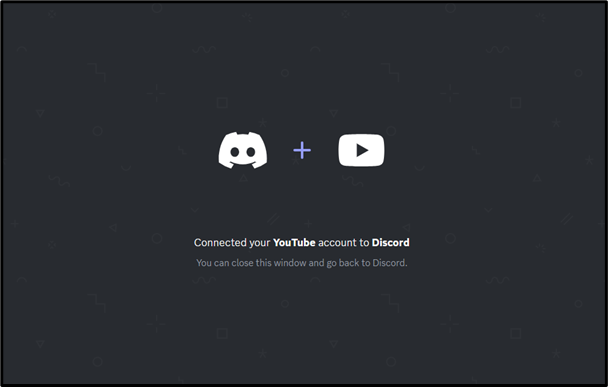
Kā integrēt YouTube ar Discord mobilajā ierīcē?
Discord mobilo ierīču lietotāji var arī integrēties pakalpojumā YouTube. Lai to izdarītu, apskatiet tālāk norādītās darbības.
1. darbība: ievadiet iestatījumus
Atveriet Discord, pieskarieties “ Profils ”, lai piekļūtu iestatījumiem:
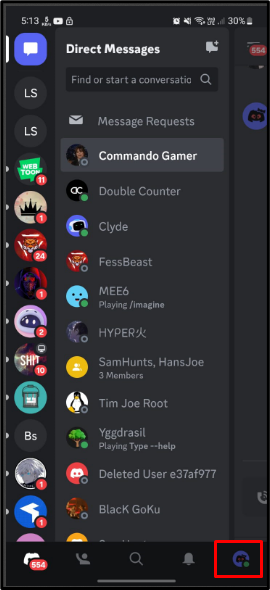
2. darbība. Piekļūstiet savienojumiem
Zem iestatījumiem pieskarieties un atveriet ' Savienojumi cilne:
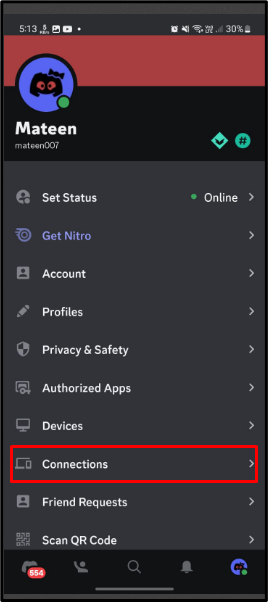
3. darbība: pievienojiet savienojumu
Iekšpusē ' Savienojumi ”, nospiediet “ Pievienot ” pogu, lai pievienotu savienojumu:
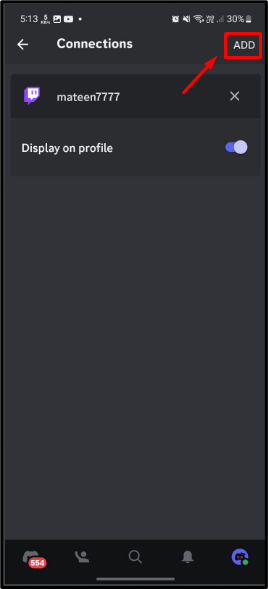
4. darbība: atlasiet YouTube
Parādīsies uznirstošā izvēlne, pieskarieties “ YouTube ' turpināt:
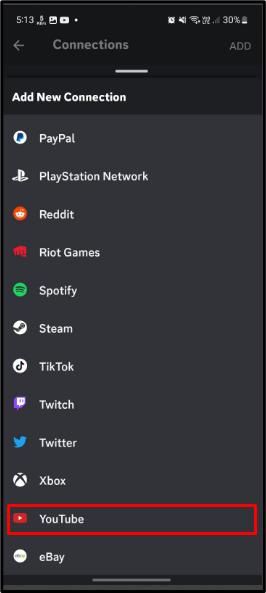
5. darbība: ievadiet konta akreditācijas datus
Kad YouTube ir atlasīts, lietotājam tiks lūgts ievadīt konta akreditācijas datus. Norādiet e-pastu un pieskarieties “ Nākamais ”:
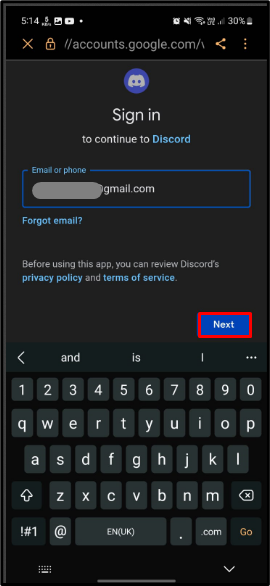
Pēc e-pasta ievadīšanas ievadiet konta paroli un pieskarieties “ Nākamais ”:
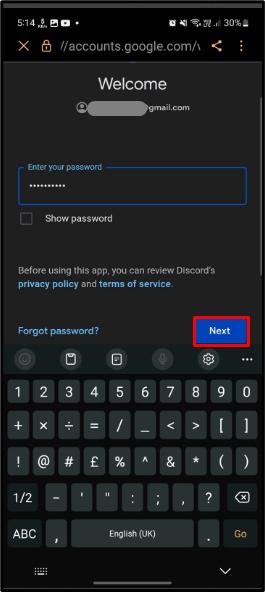
6. darbība. Atļaujiet privilēģijas
Visbeidzot, atļaujiet integrācijas privilēģijas, pieskaroties “ Atļaut ” poga:
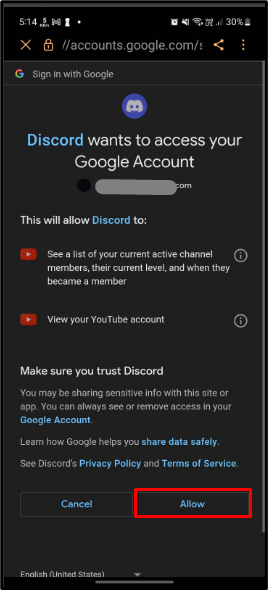
7. darbība: pārbaudiet rezultātus
Pēc veiksmīgas iepriekšminēto darbību veikšanas Discord tiks integrēts pakalpojumā YouTube:

Secinājums
Discord ir oficiāli uzsācis YouTube integrāciju ar Discord. Lai tos integrētu, atveriet Discord un ievadiet konta iestatījumus, nospiežot ' Zobrata ritenis ”. Pēc tam dodieties uz ' Savienojumi ” cilni un atlasiet opciju YouTube. Pēc tam ievadiet YouTube konta akreditācijas datus un integrējiet abas platformas. Rakstā ir noteikti norādījumi par YouTube integrāciju ar Discord.